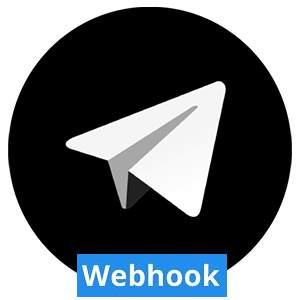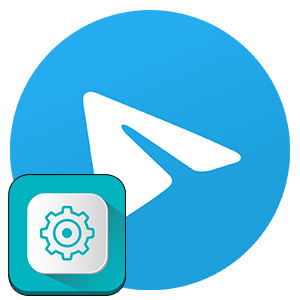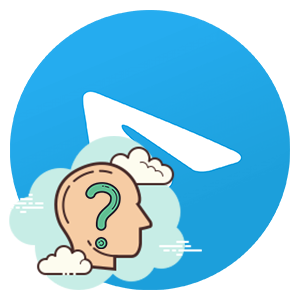Telegram – это удобный мессенджер для обмена текстовыми и голосовыми сообщениями, а также медиафайлами в виде картинок, видео, аудио и документов в электронных форматах. Чтобы вас нашли другие пользователи, важно правильно настроить свою страничку профиля. Поэтому сегодня мы поговорим о том, как ник в Телеграмме влияет на процесс поиска вашей странички, и чужих. Также в процессе повествования рассмотрим особенности его использования, создания и редактирования.
Функция
Ник в данном мессенджере выполняет несколько ролей. Если вы не хотите лишний раз светить свой номер телефона, привязанный к учетной записи, то это хороший вариант заменить числовую последовательность на буквенную.
С другой стороны, создав никнейм для учетки, вас автоматически легче найти в поиске вашим коллегам по работе, друзьям и знакомым.
Как и полагается, встроенные алгоритмы и разработчики вносят определенные ограничения для пользователей при установке никнейма. Рассмотрим их подробнее:
- Проследите за длиной ника, он должен быть не слишком большим в буквенной эквиваленте и читабельным.
- Если вы планируете вести в Телеге коммерческую деятельность, то придумайте никнейм, отражающий вашу будущую деятельность.
- Если в логине предпочитаете использовать несколько слов, то объедините их нижним подчеркиваем или регистром.
Приведенные выше советы помогут и для обладателей аккаунтов в социальных сетях, так что внимательно их изучите.
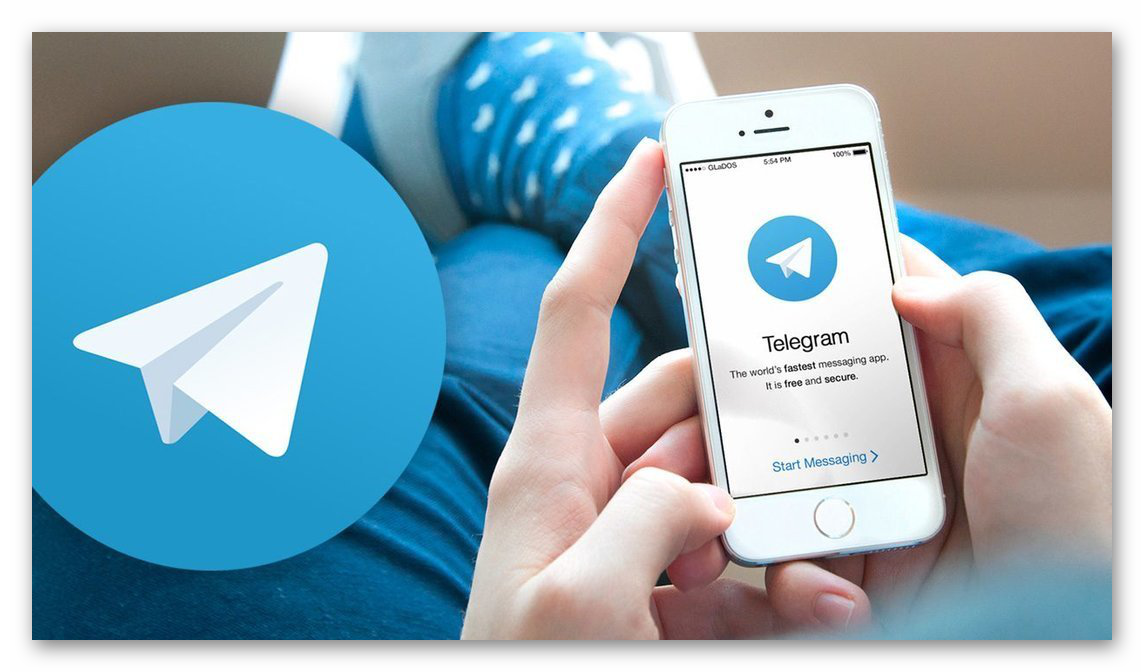
- Используется только латиница.
- Пунктуационные знаки отсутствуют.
- Не менее 5 символов.
- Можно использовать нижнее подчеркивание, регистр и цифры от 0 до 9.
Учтите, то регистр не имеет значение для поисковых алгоритмов, поэтому писать с прописной или заглавной буквы – решать вам.
Как видим, никнейм для аккаунта довольно полезная вещь. Если с этим пока все понятно, давайте поговорим о том, как его установить и изменить.
Как установить никнейм и редактировать страничку профиля
Процедура для версий на iOS и Android примерно равны, так что приведем общую инструкцию.
Для претворения задуманного в жизнь:
- Разблокируем смартфон и тапаем по иконке Телеграмма на рабочем столе.
- Переходим на страницу настроек. В случае с iOS это делается с нижней панели, а в случае с Android – из бокового меню.
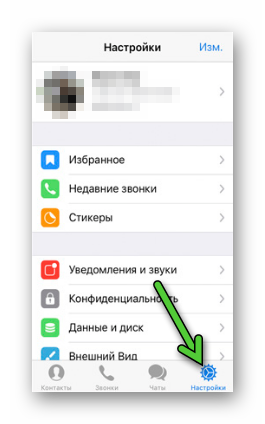

- В открывшейся страничке тапаем по пункту «Имя пользователя» в верхней части программного интерфейса. Скорее всего, для него будет приписка «Не задано».
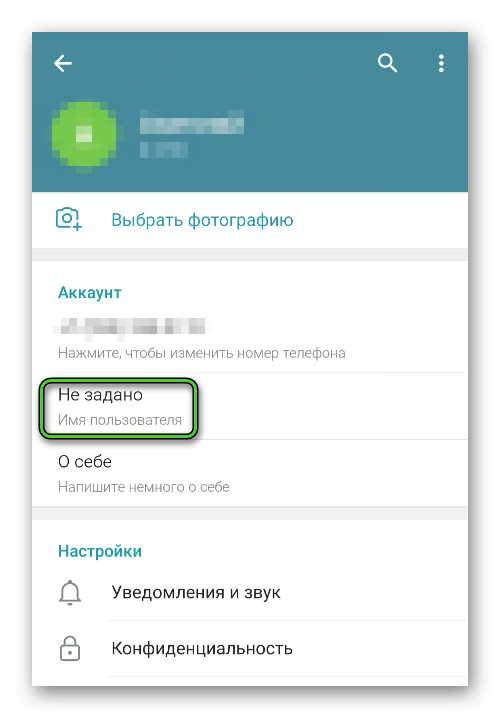
- Автоматически открывается соответствующее окно с полем для ввода.
- Активируем виртуальна клавиатуру и используем ее по назначению.
- Подтверждаем серьезность намерений иконкой «Готово» в правом верхнем углу пользовательского интерфейса.
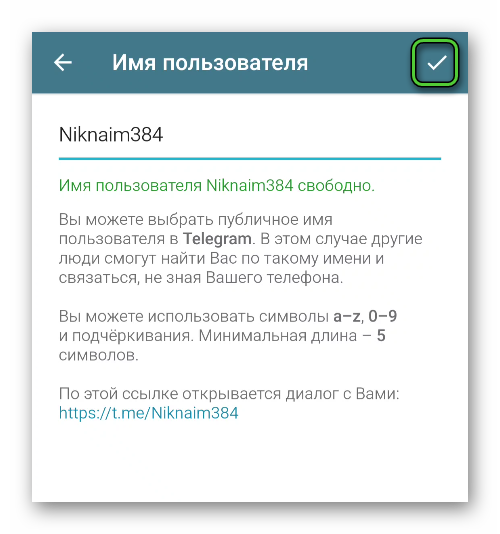
Изменять его выйдет аналогичным образом или же полностью удалить никнейм, если его надобность со временем отпала.
Также некоторых пользователей интересует, как поменять отображаемое имя. Делается это следующим образом:
- Запускаем Телеграм и переходим в окно системных настроек.
- Тапаем по иконке вызова меню в правом верхнем углу.
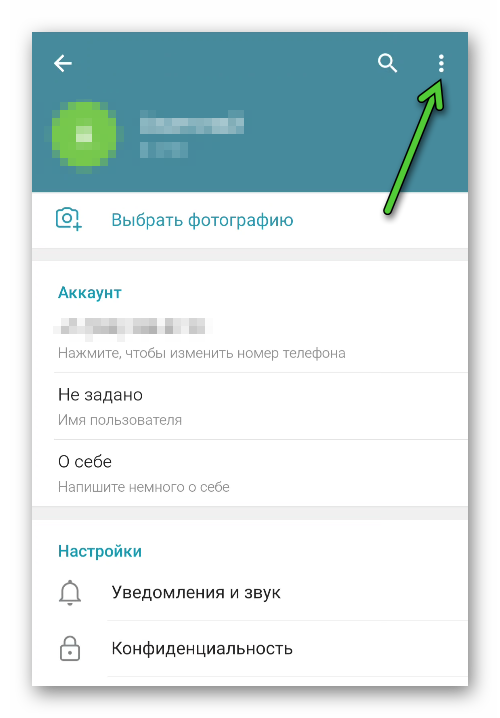
- В отобразившемся списке выбираем пункт «Изменить…».
- Активируем виртуальную клавиатуру и используем ее по назначению.
- Для применения нажимаем на значок «галочки» в правом верхнем углу.
- Закрываем страничку настроек.
Если с этим пока все понятно, поговорим о том, как провернуть то же самое в компьютерной версии мессенджера.
Как задать и изменить ник аккаунта Телеграмм на ПК
Процедура мало чем отличается от того, что мы уже рассказали, но есть парочка особенностей. Для претворения задуманного в жизнь:
- Запускаем ПК и кликаем по иконке Телеграмма на рабочем столе.
- Авторизуемся в системе и активируем кнопку в виде трех горизонтальных линий в левом верхнем углу пользовательского окна.

- В открывшейся боковой шторке активируем вкладку «Настройки».
- В появившемся окне кликаем по пункту «Изменить профиль».
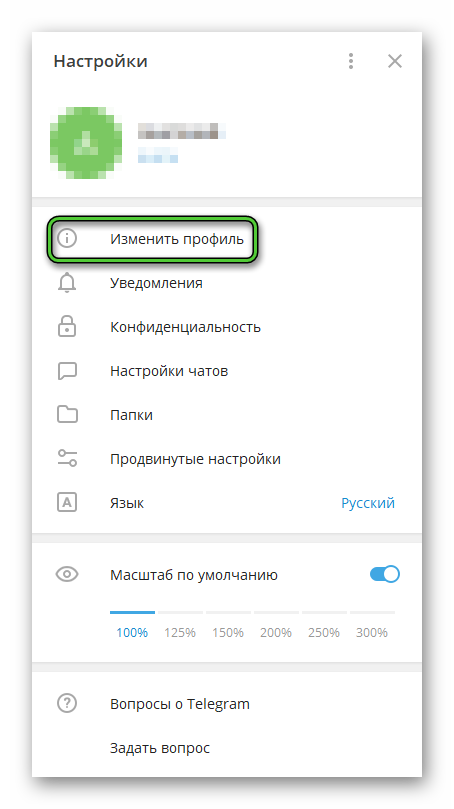
- В нижнем части окна находим пункт «Имя пользователя».
- Кликаем по нему для появления поля ввода.
- Вводим уникальный ник.
- Для подтверждения своего решения нажимаем на кнопку «Сохранить».
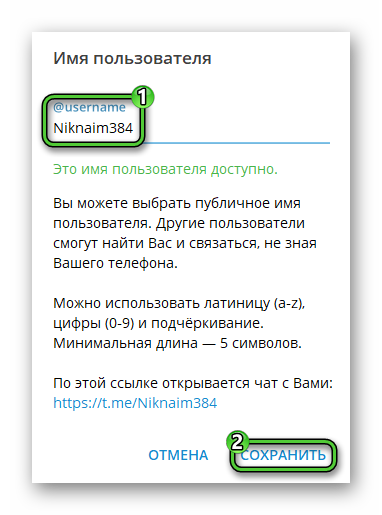
Чтобы поменять уже существующий ник в Телеграмме, достаточно навести курсор на текущую запись до появления в правом углу иконки в виде карандаша. Кликаем по нему и повторяем действия, завершающие представленную выше инструкцию.
Таким образом можно полностью удалить значение для этого поля, если в нем нет смысла или оно устарело.
Завершение
Никнейм в Telegram выполняет несколько полезных функций – избавляет от необходимости держать на виду персональный номер телефона, а также упрощает поиск вашей странички для других пользователей системы.
Это довольно удобно, особенно в свете простого задания числовой или буквенной последовательности. Чтобы создать логин для учетки, достаточно перейти в системные настройки и активировать соответствующий пункт. Процедура для ПК мало чем отличается от мобильной версии. Подобным образом можно изменить уже существующую последовательность или полностью очистить поле для ввода.
Теперь вы знаете, что такое ник в Телеграмме и как его настраивать.